Desktopová verzia Skype už nie jek dispozícii pre Windows 10. Používatelia musia používať verziu UWP so všetkými jej obmedzeniami a nedostatkami a zdá sa, že ich je dosť. Jedným z takýchto nedostatkov je nemožnosť získať históriu konverzácií. Verzia pre počítače ich uložila do ľahko prístupných súborov, ale verzia UWP nie. Ak chcete získať zálohu histórie rozhovorov pre Skype UWP, musíte o to požiadať spoločnosť Microsoft.
História rozhovoru bude obsahovať textové rozhovory asúbory, ktoré boli odoslané prostredníctvom rozhovoru. Ak chcete, môžete súbory vylúčiť. Keďže žiadate spoločnosť Microsoft o zálohovanie, mali by ste vedieť, že jej príprava bude nejaký čas trvať. Normálne by to nemalo trvať dlhšie ako 3 až 4 hodiny, ale toto je Microsoft a môže to trvať až týždeň, dokedy sa vaša história konverzácií aktualizuje. Napriek tomu je to spoľahlivý spôsob, ako získať históriu rozhovorov pre Skype UWP.
Skype je vo vašom regióne zablokovaný? Skúste VPN odblokovať.
História rozhovorov pre Skype UWP
Otvorte ľubovoľný prehliadač podľa vášho výberu a prejdite na tento odkaz. Prihláste sa pomocou svojho Skype ID. Po prihlásení vyberte, čo chcete prevziať, t. J. Konverzáciu alebo súbory. Kliknite na tlačidlo Poslať požiadavku.

V hornej časti uvidíte správu, ktorá vám poviebola podaná žiadosť. Po niekoľkých hodinách, dňoch atď. Skontrolujte, či je súbor pripravený. Ak je, zobrazí sa tlačidlo na stiahnutie, ktoré stiahne vašu históriu rozhovorov.
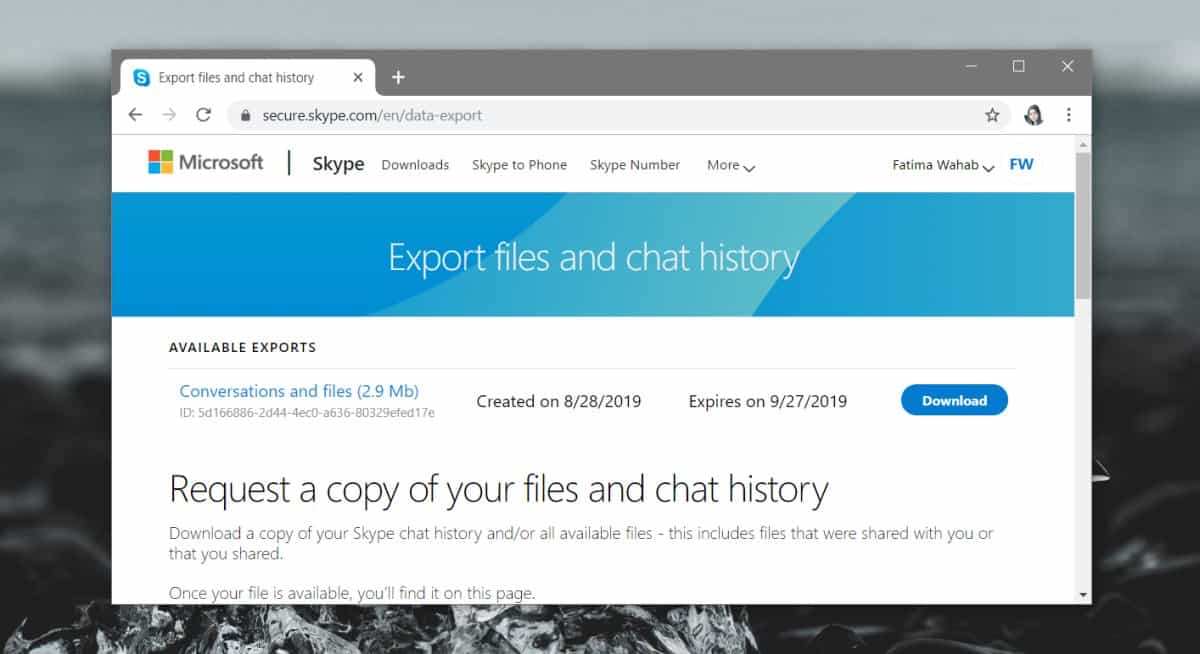
Zobrazenie histórie rozhovoru
Vaša história chatu sa stiahne ako súbor TARktorý sa dá ľahko extrahovať, ale vo vnútri sa samotné konverzácie nachádzajú v súbore JSON, ktorý nie je tak ľahko čitateľný. Existuje mediálny priečinok, do ktorého môžete prejsť a prezerať všetky zdieľané súbory, čo je oveľa jednoduchšie.
Ak si chcete prečítať aktuálne rozhovory, ideteaby ste si museli stiahnuť nástroj na analyzátor Skype. Môžete si ho stiahnuť tu (sťahovanie sa začne okamžite). Rozbaľte ho a vnútri nájdete súbor s názvom „index.html“. Otvorte ho v prehliadači.
Uvidíte nasledujúce rozhranie. Kliknite na tlačidlo „Vybrať súbor“ a vyberte súbor „messages.json“ v rozbalenej zložke histórie rozhovorov. Kliknite na ‘Načítať.
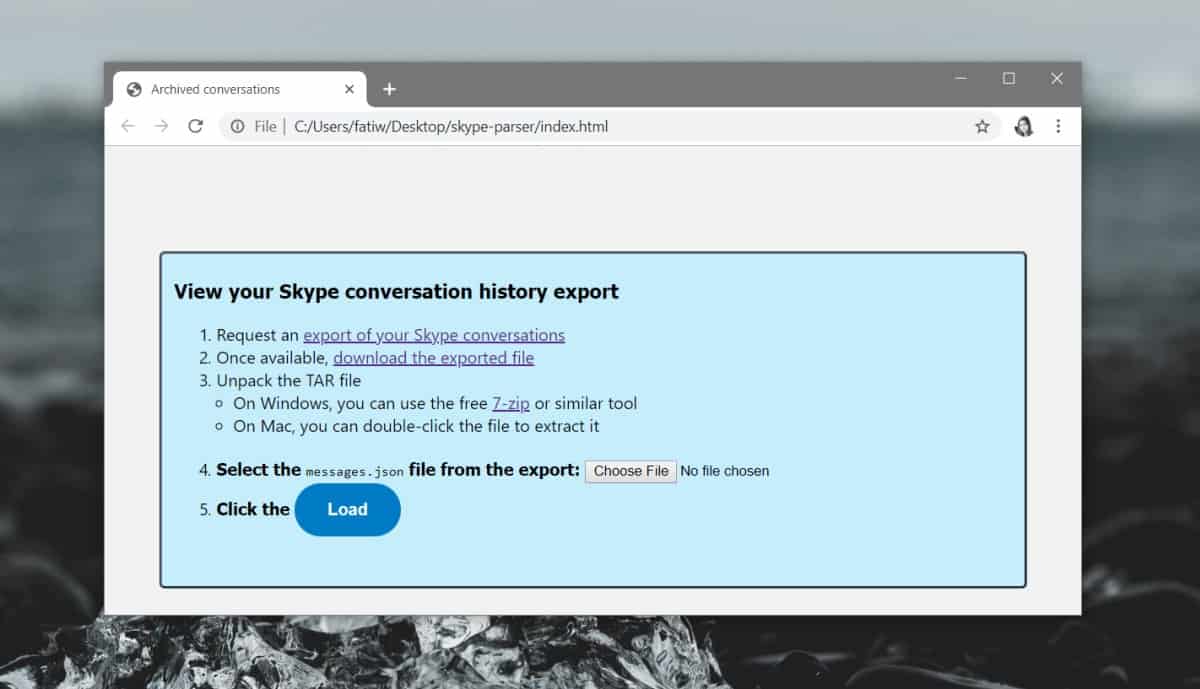
Rozhranie, ktoré sa otvorí, vám umožní pohodlne prechádzať históriou rozhovorov.
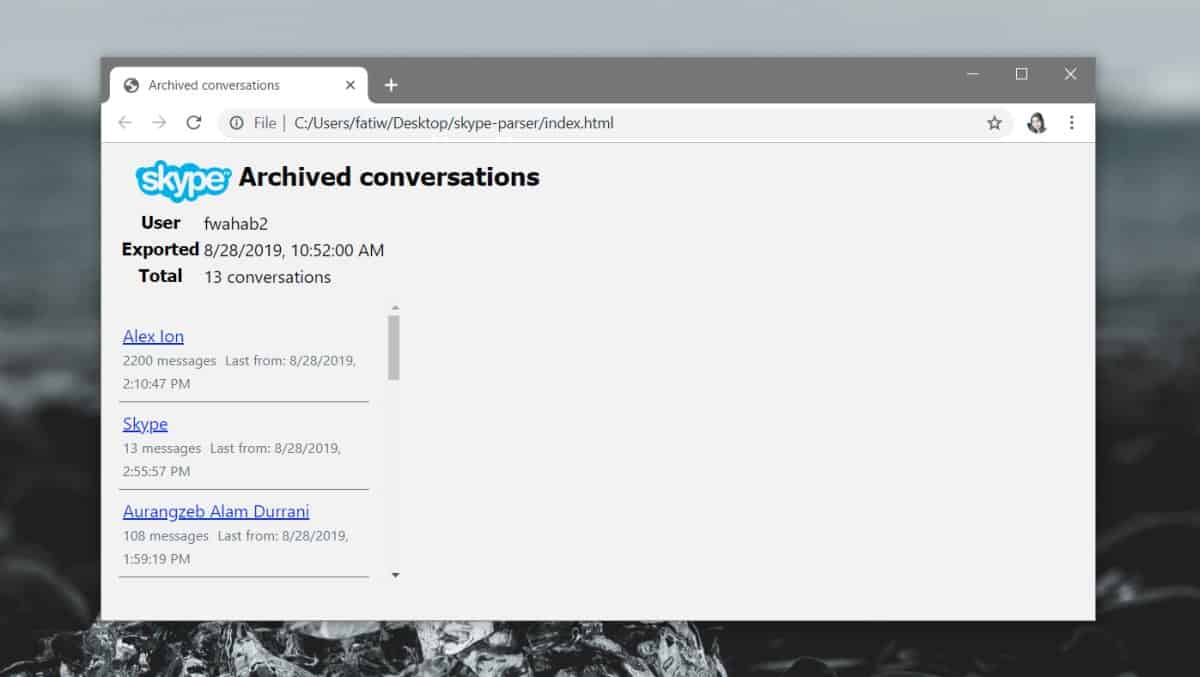
Teoreticky môžete použiť ľubovoľnú aplikáciu, ktorá podporujeFormát JSON na zobrazenie obsahu súboru. Otvorí sa bez problémov, ale nemusí vám nevyhnutne poskytnúť ľahko čitateľný pohľad na vaše rozhovory.













Komentáre